Page 1
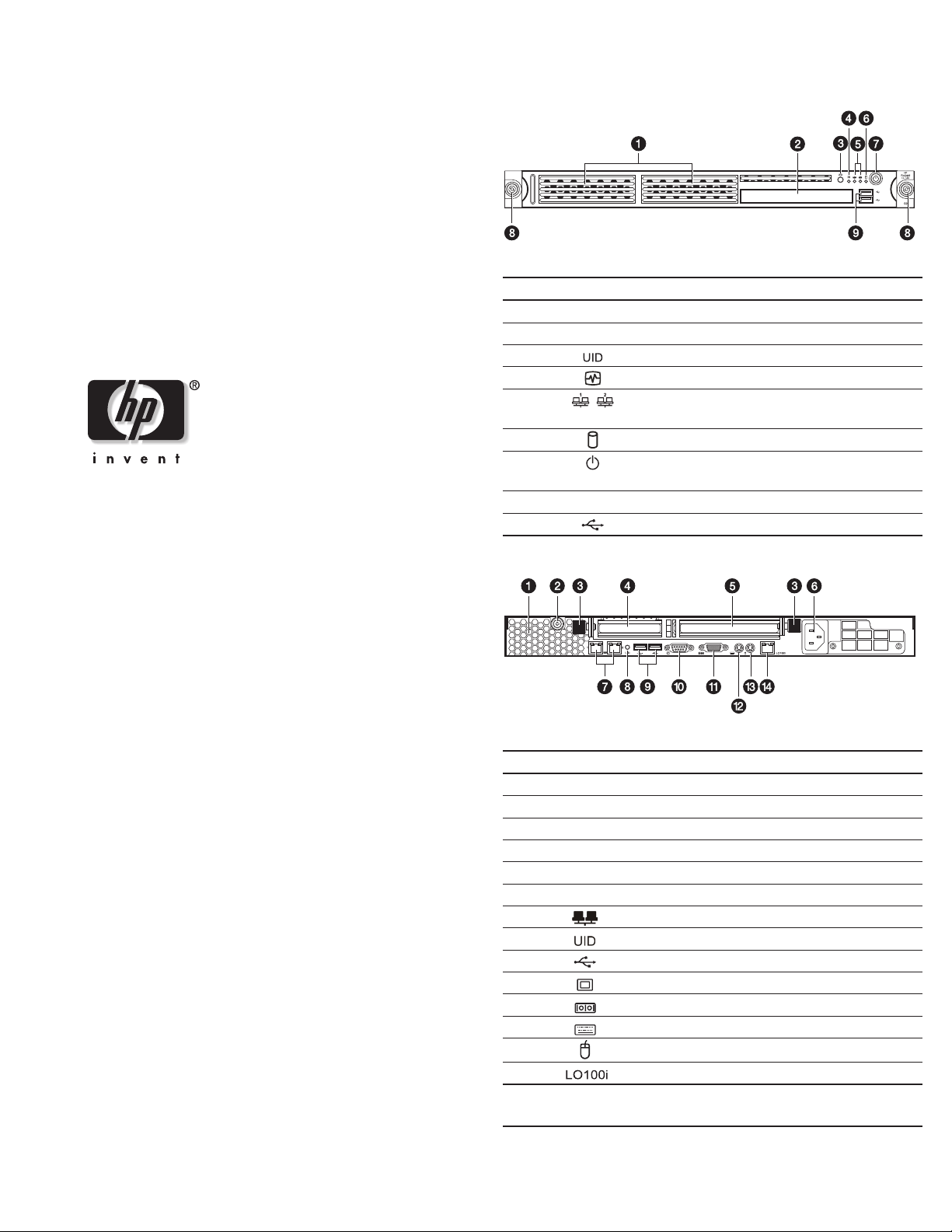
HP ProLiant DL140
识别服务器组件
前面板组件
G2
服务器
安装图
表1:前面板组件
项目 图标 组件
1
2
3
4
5
6
7
8
9
背面板组件
硬盘驱动器
光学介质设备托架
带有
系统运行状况
网卡1及网卡2的活动/连接状态
(绿色)
硬盘驱动器活动
带有
源按钮
前面板的指旋螺钉
USB 2.0
(HDD) 托架
LED
指示灯(蓝色)的单元标识
LED
指示灯(琥珀色)
LED
指示灯(绿色)
LED
指示灯(两种颜色:绿色和琥珀色)的电
端口
(UID) 按钮
LED
指示灯
在开始安装过程之前,先完整阅读以下说明。
版权所有
©
本文档中所含有的信息如有变更,恕不另行通知。随HP产品和服务附带的明示保修声明中
阐明了此类产品和服务的全部保修服务。本文档中的
HP
本文中出现的产品名称或系统名称是其各自所有者的商标
用
©
HP ProLiant DL140 G2
第一版 (
部件号
2005年3月Hewlett-Packard Development Company, L.P.
任何内容均不应理解为构成额外保证。
对本文档中出现的技术错误、编辑错误或遗漏之处不承担
或注册商标。此外,文章中未使
或TM
符号。
2005年3月)
381739-AA1
服务器安装图
任何责任。
表2:背面板组件
项目 图标 组件
1
2
3
4
5
6
7
8
9
10
11
12
13
14
注:这三个局域网端口各自有自己的
络速度。
通风孔
顶盖的指旋螺钉
PCI Riser
超薄64位
标准高度/全长64位
电源线插槽
网卡1和网卡2的
带有
USB 2.0
视频端口(蓝色)
串行端口(深青色)
PS/2
PS/2
用于
卡配件的指旋螺钉
/133 MHz PCI-X Riser
/133 MHz PCI-X Riser
GbE
LED
指示灯(蓝色)的
端口(黑色)
键盘端口(紫色)
鼠标端口(绿色)
IPMI
管理的
10/100 Mbps
LED
指示灯来指示活动/链接状态和网
卡插槽盖
局域网端口 (RJ-45)
UID按钮
局域网端口 (RJ-45)
卡插槽盖
Page 2

主板组件
表3:主板组件
项目 组件代码 组件
1
2 JK2
3 JK1
4 CN11
5 CN9
6
7 LED1
8
9
10
11
12 U82
13 U15
14
15
16 U17
17 U45
LAN1
和
CN8 USB 2.0端口
CN5
和
U12
和
和
U129
到
到
LANCN1
LANCN2
U9
U127
CN39
DIMMA1
DIMMA4
DIMMB1
DIMMB4
用于
PS/2
PS/2
串行端口
视频端口
带有
网卡1和网卡2的
H5007 XFORM 10/100 Base-T
模块
Broadcom BCM5721 NetXtreme
太网控制器
4
ICS9DB108AFT
ICS932S208
内存组
内存组
Intel E7520 MCH
片组(北桥)
模拟设备
IPMI
管理的
鼠标端口
键盘端口
LED
指示灯(蓝色)的
A和B
针
SCSI电缆LED
A DIMM插槽
B DIMM插槽
ADM1026
10/100 Mbps
UID按钮
GbE
局域网端口
连接器
时钟缓冲器
时钟发生器
(内存控制器集线器)芯
硬件监视器芯片组
局域网端口
脉冲变压器
千兆位以
表3:主板组件
项目 组件代码
18 U18
19 U6
20
21 —
22
23 BUZ1
24 CN15
25
26 SW2
27 SW1
28 CN21
29 CN18
30 —
31 CN12
32 BT1
33 U54
34 CN16
35 U52
36 U40
37
38 CN26
39 U26
40
41 U34
42 U51
43 U122
44 U139
45
46 U120
续
CN40
CN35
SATA1
SATA2
CN25
SLOT1
SLOT2
U119
和
和
和
CN37
组件
Intel mPGA604
Intel mPGA604
用于前面
用于前部系统风扇1至4的通风调节器
针系统风扇连接器(用于系统风扇
4
和6)
内置蜂鸣器
8
针
ATX
7
针
150-MBps SATA
NMI
(非屏蔽中断)开关
系统配置开关(
24
针
ATX
用于
PSU的4针I2C
PCI
固定支架
9
针前面板卡连接器
3 V
内部系统锂电池
BIOS
刷新
存储器)
IDE
数据电缆连接器
SMSC LPC47M192 Super I/O
Intel 82801ER ICH5R
芯片组(南桥)
PCI Express
LPC
调试连接器
Intel 6700 PXH
(
PCI桥)
位
/133 MHz 3.3V PCI-X插槽
64
ATI Rage XL VGA
Samsung K4S643232H-TC60 VGA
SDRAM
IC61LV25616-10T BMC SRAM
SMSC LAN91C113I-NC LAN
(10/100 Mbps)
BMC
刷新
QLogic Zircon UL BMC
处理器1插槽
处理器0插槽
USB 2.0
处理器电源连接器
端口的9针连接器
连接器
DIP
开关)
主板电源连接器
连接器
EEPROM
EPROM
(电可擦除可编程只读
(I/O
插槽
(
PCI-X
芯片组
(底板管理控制器)
集线器)芯片组
5
芯片组
控制器集线器)
控制器
续
Page 3
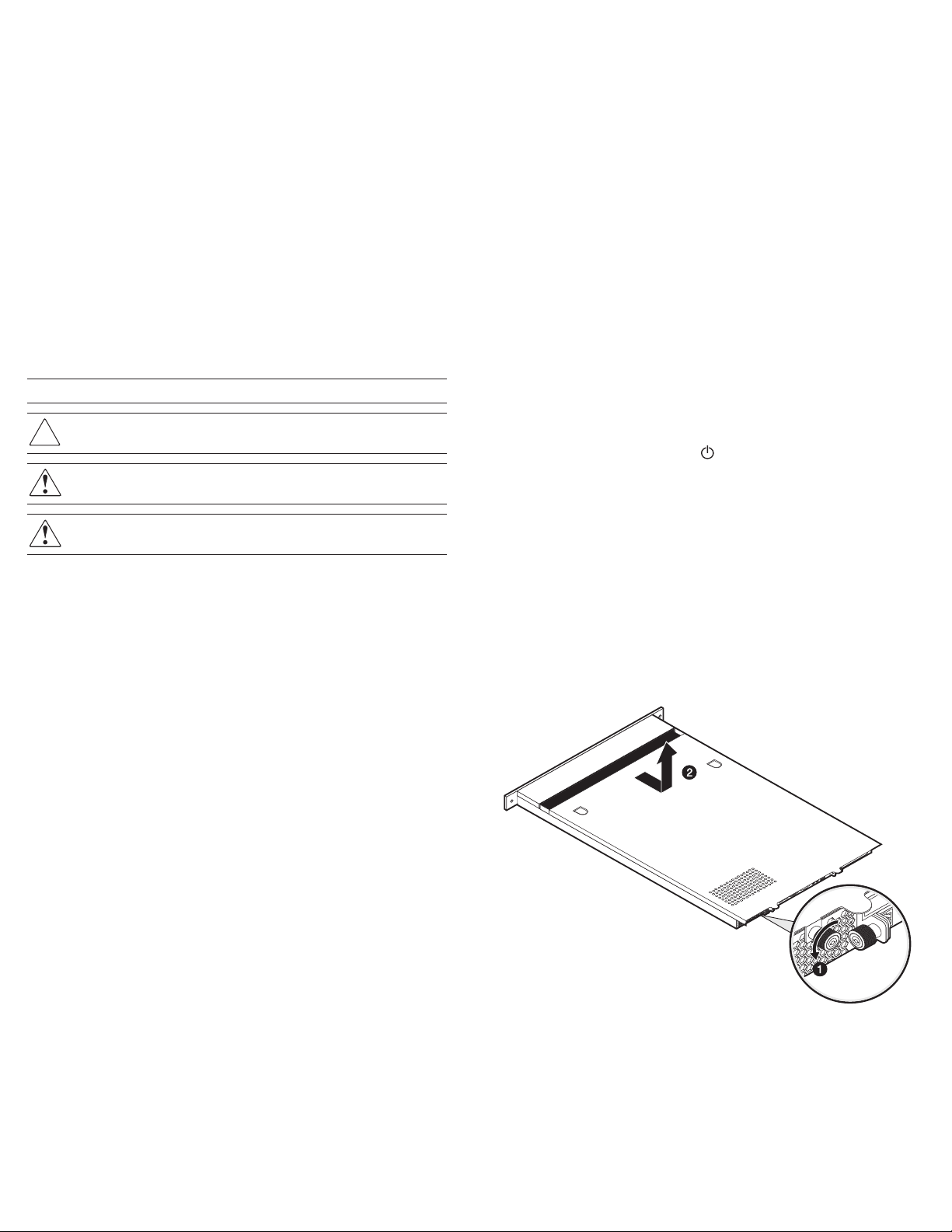
服务器配置指南
安装前及安装后步骤
在执行下面的章节中列出的任何配置步骤之前,请遵循以下重
要指南。
• 要了解与“服务器配置概述”部分中步骤
息和详细过程,请参阅
护与服务指南》
《
HP ProLiant DL140 G2
中的第二章。
3 相关的安全信
服务器维
• 要了解与“服务器配置概述”部分中列出的其它步骤相关
的安全信息和详细过程,请参阅
服务器用户指南》
中的相关章节。
《
HP ProLiant DL140 G2
• 有关本安装图中未提供的其它信息和更新信息,请参阅
《
HP ProLiant DL140 G2
接连接或通过
支持
服务器支持CD》。
CD 连接
HP 网站
您还可以直
http://www.hp.com/
,以获
取其它信息和文档。
注:
本安装图中介绍的过程假定本服务器尚未安装到机架中,
坦的平面上。
切记:
在执行任何配置步骤时,请遵守后续各节介绍的安装前和安装后步骤
注意:
当接触任何硬件组件时,请遵循
务器维护与服务指南》
警告:在开拆服务器或拆卸/安装硬件组件之前,如果未正确地关闭服
务器,则可能会导致设备严重损坏以及人身伤害。
警告:为减少设备表面过热而造成人身伤害的危险,请在机箱
装的任何硬件组件散热后再触摸它们。
第二章中列出的
《
HP ProLiant DL140 G2服
ESD
而放置在稳定平
注意事项。
。
和已安
服务器配置概述
下面列出的步骤概述了使
运转所需的设置准备过程。
HP ProLiant DL140 G2
1. 选择一个适合本服务器的场所。
2. 打开服务器和机架安装硬件的包装。
3. 安装其它选件。
其它选件包括附加内存、硬盘驱动器、扩展卡和外部存储
设备。
4. 连接电源线和外围设备。
打开服务器并确定
5.
根据需要更新
BIOS 版本。
BIOS 版本。
6. 安装您所选的支持的操作系统。
有关详细过程,请参阅由操作系统供应商提供的文档。
注:
有关您的
http://www.hp.com/go/supportos。
ProLiant
服务器支持的操作系统的列表,请访问
7. 安装机架导轨。
将服务器安装到机架上。
8.
9. 针对服务器的管理功能配置相关的设置。
有关详细过程,请参阅
《
Lights-Out 100i
服务器正常
用户指南》
。
安装前步骤
1. 关闭本服务器及所有与之连接的外围设备。
2. 从电源插座中拔出所有电缆,以避免因工具或珠宝首饰等
金属物体造成部件短路,造成高能量而导致灼伤。
如果需要,可将每条电缆贴上标签,以方便重新连接。
3. 断开电信通讯电缆后,可避免因振铃电压而引发的电击
危险。
4. 卸下顶盖。
安装后步骤
1. 确保所有组件是按照所介绍的分步指南安装的。
2. 检查以确保服务器内部没有任何松动的工具或部件。
3. 重新安装先前卸下的任何扩展卡、外围设备、板盖及系统
电缆。
4. 重新安装顶盖。
5. 连接所有与系统相连的外部电缆和交流电源线。
6. 按下前面板上的电源按钮
打开服务器。
打开服务器
顶盖是可拆卸的。您必须先卸下这个顶盖,然后才能拆卸或重
新装上服务器组件。
要打开服务器:
执行安装前过程的步骤
1.
2. 从机箱上拆下顶盖:
a. 拧松后面板上的指旋螺钉。
b. 将顶盖向服务器后部滑动大约
然后抬起顶盖使其脱离机箱。
3. 将顶盖放置在安全的地方,以便于稍候重新安装。
1 至步骤
3。
厘米(0.5 英寸),
1.25
Page 4

安装内存模块
本系统有
8 个 DIMM 插槽,可以支持多达
(其中每个插槽中插入
2 GB)。
16 GB 系统内存
内存安装指南
安装内存模块时,请遵循以下重要指南:
请只使用 HP
•
DIMM
内存模块必须成对安装且大小完全相同。
•
支持的 PC2-3200 (400 MHz) Registered ECC
,容量为 512 MB
、1 GB 或 2 GB
• HP 建议按照下面列出的插槽顺序从小到大安装内存模块:
— DIMMA1
— DIMMA2
— DIMMA3
DIMMA4 和
—
和 DIMMB1
和 DIMMB2
和 DIMMB3
DIMMB4 — 最大容量模块
— 最小容量模块
。
7. 请执行前面所述的安装后步骤。
安装
服务器
主板
主板上有三个
PCI
PCI
I/O
扩展槽
扩展卡
系统概述
PCI 扩展槽。
要安装内存模块:
1. 请执行前面所述的安装前步骤。
2. 附件卡或电缆可能妨碍
对 DIMM
其卸下。
3.
在主板上找到空的
4. 如果需要,则
从内存模块保护包装袋
5.
打开所选
DIMM
插槽。
DIMM 插槽的固
中取出该模块,请
6. 安装内存模块:
调整模块方向,使其底
a.
的键槽面对齐
,然后将其完全按入插槽中。
了解 DIMM 插槽的结构
部边缘
,以确保安装正确。如果您将
内存模块插入插槽时感觉很费力
将模块调换
方向,然后
b. 用力向内按压
如果固定
夹不能合上,
固定夹以确保内存模块入位
再次将其插入。
则模块没有正确插入。
插槽进行操作,必要时将
定夹。
拿住模块
上的凹槽与 DIMM
可能插装不正确。
,则
边缘。
插槽
。
项目 组件
1
2
3
64
PCI-X
64
PCI-X
PCI Expres
注:
PCI Express x16 Riser
PCI Express x8
持
位
/133MHz
插槽
位
/133MHz
插槽
扩展卡。
s插槽
卡选件套件在
作用
支持超薄64位
卡
支持标准高度/全长64位
PCI-X Riser
支持全长
HP ProLiant DL140 G2
/133MHz PCI-X Riser
卡
PCI Express x8 Riser卡
/133MHz
系统中仅支
Page 5

PCI Riser
与 PCI Riser
卡扩展槽
卡组件连接的两个
功能转换为一对与主板成
项目 组件
1
2
标准高度/全长64位
在使用
PCI Express Riser
Express
x8
超薄64位
型号更换此
扩展卡。
/133 MHz PCI-X Riser卡
PCI-X Riser
90° 角的插槽。
/133 MHz PCI-X Riser卡
卡可选套件时,用户可以使用
Riser
卡。这样,就可以支持
卡将主板扩展槽的
PCI
PCI Express
拉出所选插槽的插槽盖。
4.
放置好以备稍后重新组装。
注意:
不要丢弃本插槽盖。如果以后卸下扩展卡,必须重新安装插槽盖
取下超薄扩展槽的插槽盖
以维持正常散热。
扩展卡安装指南
本系统最多同时支持两个扩展卡。请仅使用
下规格的扩展卡:
• 符合
—
PCI 或 PCI-X 规格
连接器:32 或
64 位宽,3.3 V
— 速度
PCI 卡速度:
PCI-X
机型:超薄或标准高度/
—
• 符合 PCI Express x8
66 MHz
卡速度:100
标准(只有安装了可选的
或 133 MHz
全长卡
Riser 卡时才可用)
要安装 PCI
扩展卡:
1. 请执行前面所述的安装前步骤。
2. 取出 PCI Riser
卡组件:
a. 松开将本组件固定在机箱上的两个指旋螺钉。
b. 将本组件拔离机箱。
HP 支持的符合以
PCI Express
取下标准高度/全长扩展槽的插槽盖
5. 将 PCI
扩展卡从保护包装袋中取出,请拿住它的边缘。
某些扩展卡只能安装在其中一个插槽中,而其它一些扩展
卡则可通过用不同尺寸的支架取代默认支架(连接在板
上),从而配置为适合任一插槽。可选套件中提供了不同尺
寸的支架及如何将这些支架连接到卡上的说明。
6. 检查板的默认支架与所选插槽的配置是否兼容。
如果不兼容,用可兼容的支架替换。
7. 将扩展卡滑动到插槽中。
用力按下扩展卡使其完全插入槽中。
3. 识别符合您想安装扩展卡的插槽。
在超薄扩展槽中安装
SCSI
控制器卡
Page 6

• 从服务器正面看,安装在服务器中的硬盘驱动器从左向右
分别标为 Device 0
(设备 0)和
Device 1(设备
1)。
在标准高度/全长扩展槽中安装
SCSI
控制器卡
8. 将所需电缆连接到卡上。
请参阅随扩展卡提供的文档。
9. 请执行前面所述的安装后步骤。
安装硬盘驱动器
本服务器的两个
SCSI 驱动器和
盘驱动器,其类型与容量随服务器型号而异。ProLiant
当前支持下列驱动器容量:
• SCSI
— 36 GB
— 72 GB
SCSI 驱动器和
服务器提供的硬盘驱动器托盘和安装螺钉安装驱动器。
160 和
250-GB SATA
托盘。在将驱动器安装到服务器中之前,您需要将其从默认托
盘中取出。使用随服务器提供的硬盘驱动器托盘和安装螺钉安
装驱动器。
有关支持的硬盘驱动器的最新信息,请访问
http://www.hp.com/
1 英寸硬盘驱动器托架同时支持非热插拔
SATA 驱动器。默认情况下,系统附带一块硬
硬盘驱动器
• SATA 硬盘驱动器
— 80 GB
— 160 GB
— 250 GB
80 GB SATA
驱动器选件只包含硬盘。使用随
驱动器选件附带一个热插拔硬盘驱动器
HP 网站
,并参阅本服务器型号的选件列表。
服务器
卸下硬盘驱动器
如果想将一个新的硬盘驱动器安装到已占用的驱动器托架中,
首先应卸下旧的驱动器。使用从旧驱动器上卸下的驱动器托盘
及螺钉来安装新的硬盘驱动器。
要卸下硬盘驱动器:
请执行前面所述的安装前步骤。
1.
2. 从硬盘驱动器后面断开数据线和电源线的连接。
从机箱中取出硬盘驱动器:
3.
a. 拧开机箱中固定硬盘驱动器托盘的螺钉。
b. 将硬盘驱动器托盘向机箱前方推,然后将其完全滑出。
硬盘驱动器安装指南
安装硬盘驱动器时,请遵循以下重要指南:
• 仅安装为您的
ProLiant 服务器指定的硬盘驱动器型号。如
果安装了不支持的硬盘驱动器,则可能会因为消耗的电能
和产生的热量超过了服务器运行所能承受的限度而损坏系
统。这种情况可能导致系统损坏和/
或破坏数据完整性。
• 两个硬盘驱动器托盘分别预安装了六个硬盘驱动器螺钉,
请使用其中四个将硬盘安装到服务器机箱内的驱动器托盘
中。
Page 7

4. 从托盘中取出硬盘驱动器:
卸下托盘上固定硬盘驱动器的四个安装螺钉。
a.
b. 从托盘中取出硬盘驱动器。
切记:
如果您取出硬盘驱动器后并不打算安装新驱动器,必须将安装螺钉重
装到预安装位置以备后用,然后将硬盘驱动器托盘重新安装到
常散热。
配置
SCSI
硬盘驱动器
下面所列的步骤概述了配置
1. 安装
2. 安装
SCSI 硬盘驱动器。
SCSI 控制器卡。
有关详细步骤,请参阅“安装
3. 布好 SCSI
驱动器电缆。
有关详细过程,请参阅随
电缆安装说明
4. 设置
SCSI 配置。
文档。
有关详细过程,请参阅随
要安装 SCSI
硬盘驱动器:
机箱内以便系统正
SCSI 硬盘驱动器的过程:
扩展卡”部分。
PCI
SCSI 电缆选件套件提供的
控制器卡提供的文档。
SCSI
1. 请执行前面所述的安装前步骤。
2. 选择您要用于安装新硬盘驱动器的驱动器托架。
如果所需的驱动器托架已被占用,请按照“卸下硬盘驱动
器” 一节中介绍的步骤卸下当前安装的驱动器。
如果所需的驱动器托架为空,请执行“卸下硬盘驱动器”
一节中的步骤
3,然后从硬盘驱动器托盘中卸下四个安装
螺钉。您将使用这些螺钉安装新的驱动器。
硬盘驱动器:
3. 在托盘中安装新的
SCSI
如果要在先前占用的驱动器托架中安装新的驱动器,请使
用从旧硬盘驱动器上拆下的硬盘驱动器托盘和安装螺钉来
进行安装。
如果要在空的驱动器托架中安装新的驱动器,请使用从该
硬盘驱动器托架中卸下的驱动器托盘和安装螺钉。
a. 调整新硬盘驱动器使之与托盘对齐。
b. 用四个安装螺钉固定硬盘驱动器组件。
c. 将硬盘驱动器装置滑入机箱内。
新安
SCSI
配置
配置 SATA
1. 安装
2. 设置 SATA
硬盘驱动器
SATA
硬盘驱动器的过程分为两步,包括:
SATA 硬盘驱动器。
配置。
有关详细过程,请参阅
要安装
SATA 硬盘驱动器:
1. 按照“要安装
服务器支持 CD
SCSI 硬盘驱动器”一节中介绍的步骤安装
SATA 硬盘驱动器。
注意:
将
SATA
驱动器电缆摆放整齐。如果需要,请用位于机箱底部的
预安装电缆夹将其固定。电缆的摆放既不能受到顶盖的挤压,也不能
2. 布置
a. 将 SATA
碍机箱内部正常通风。
SATA 驱动器电缆:
和电源线安放在机箱分隔墙
口上。
b. 将 SATA
和电源线与新驱动器后面的对应连接器相
接。
检查并确保硬盘驱动器托盘上的所有电缆
c.
并与相应连接器连接
器组件固定到机箱上。
妥当,然后拧紧
或操作系统文档。
防
的电缆管理支架开
连
均条理清楚,
螺钉,将硬盘驱动
3. 请执行前面所述的安装后步骤。
Page 8

安装
光学介质
CD-ROM
设备托架支持安装超薄型
动器。有关支持的光学
http://www.hp.com/
,并参阅本服务器型号的选件列表。
或
DVD
驱动器选件
CD-ROM
或 DVD-ROM
介质驱动器的列表,请访问
HP 网站
驱
4. 将新的光学
将光学驱动器与托盘对齐。
a.
驱动器安装到其托盘中:
b. 用两个安装螺钉固定驱动器。
要安装
1.
CD-ROM
请执行前面所述的安装前步骤。
2. 准备好光学
a. 拔出光学介质
或
驱动器选件:
DVD
介质驱动器以便
设备托盘释放
安装:
出驱动器托盘。
b. 将驱动器托盘
拉出机箱。
c. 卸下固定驱动器托盘面板的螺钉。
d. 卸下驱动器托盘面板。
存放好驱动器托盘面板(及螺钉),以备
装。
注意:
不要丢弃驱动器托盘面板。如果以后将光学驱动器取出,必须重
新将该面板安装到机箱中,以保证系统正常散热。
杆,然后从机箱正面部分推
稍后重新组
5. 将新光学
驱动器安装到机箱中:
a. 将驱动器组件滑入机箱,直至光学介
啮合入位
注意:
安装电缆夹将其固定。电缆的摆放既不能受到顶盖的挤压,也
机箱内部正常通风。
。
将光学驱动器电缆摆放整齐。如果需要,请用位于机箱底部的预
b. 将光学驱动器的电源线安放到机箱分
架开口中。
IDE 数据线和电源线连接到它们
c. 将
上的相应连接器。
质设备托架释
隔墙的电缆管理
在光学驱动器
放杆
不能防碍
支
底板
3. 将新的光学
本光学驱动器选件套件包含安装驱动器所需的安装螺钉。
驱动器从其保护袋中取出。
6. 请执行前面所述的安装后步骤。
